
A Streamlabs OBS az OBS módosított változata, amelyet a streamerek figyelembevételével terveztek. Támogatást ad a témákhoz és kütyükhöz, javítja az adatfolyam megjelenését és számos hasznos funkciót támogat, például adományokat és előfizetőket jelenít meg streamben, élő csevegést jelenít meg a közvetítésben, valamint alcélokat és szponzorszalagokat jelenít meg.
Fiókok telepítése és összekapcsolása
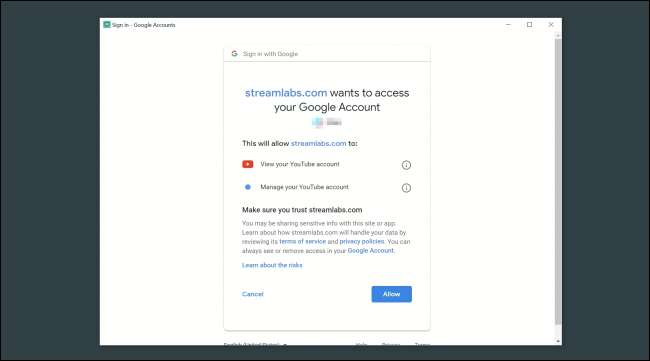
Streamlabs csak Windows esetén érhető el (ellentétben az OBS-sel, amely támogatja a Linuxot és a macOS-t). Rendelkeznek iOS és Android alkalmazásokkal is, azok számára, akik szeretnék sugározni a telefonjuk kameráját.
A Streamlabs telepítése után felkéri Önt, hogy jelentkezzen be a Twitch vagy a YouTub fiókjába, és felhatalmazza az alkalmazást az adatfolyam kezelésére. Engedélyezés nélkül is használhatja, de számos funkció le lesz tiltva.
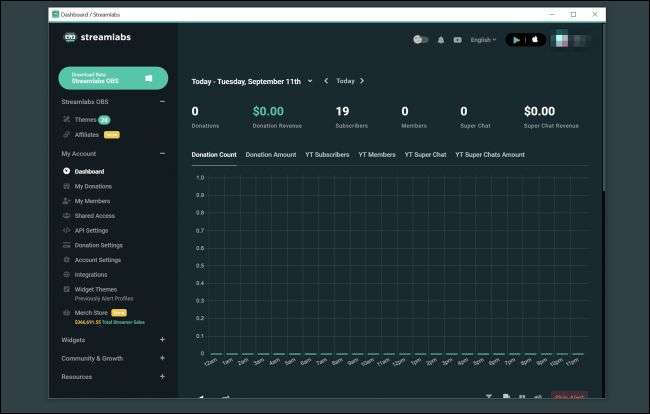
Az első dolog, amit látni fog, az irányítópultja lesz; ez a Streamlabs beállításaként működik. Ebből egyelőre bezárhat, de itt megtalálja a kezelőszerveket, amellyel kezelheti mindazt, amire csak gondolhat.
Zárja be ezt az ablakot, és lépjen a „Szerkesztő” fülre. Ha korábban használta az OBS-t, akkor ez a felület nagyon ismerősnek tűnik.
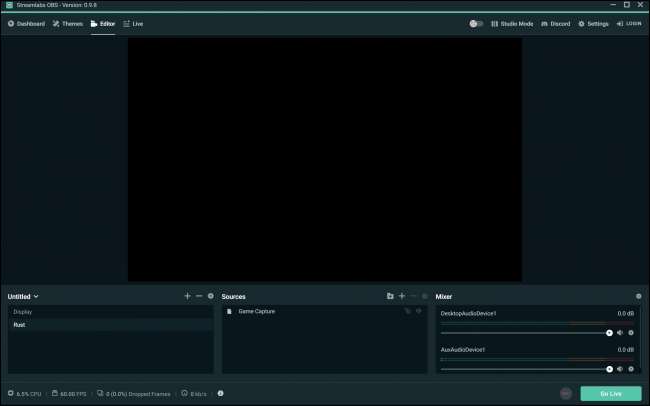
Itt konfigurálhatja az adatfolyamot, és különböző jeleneteket állíthat be. Itt kezelheti a beviteli forrásokat, az összes modult és a fal általános megjelenését.
A nagy „Go Live” gomb felváltja az OBS összes felvételi beállítását, bár közvetlenül mellette van egy kisebb rögzítési gomb.
Widgetek
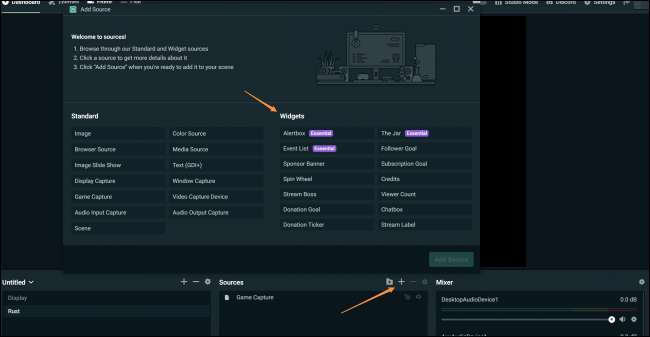
A widgetek használatának megkezdéséhez kattintson a + gombra a „Források” csoportban. Megjelenik egy ablak, amely tartalmazza az összes standard OBS-beállítást a megjelenítéshez, a böngészőhöz, az audio- és a játékrögzítéshez, valamint a Streamlabs speciális beállításait.
Megyünk a „Chat Box” szolgáltatással, hogy a csevegés valós idejű hírcsatornáját jelenítsük meg a falon. Miután hozzáadta, kattintson duplán a beállítások megnyitásához.
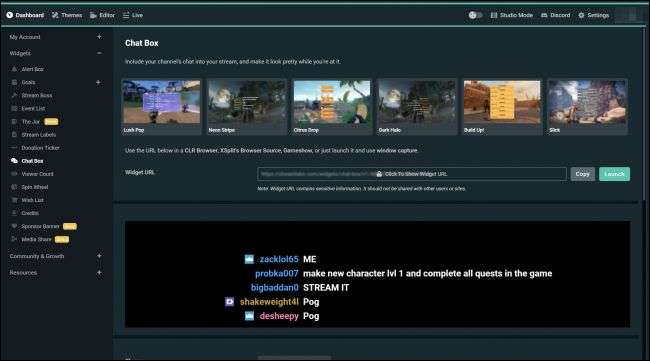
Itt állíthatja be az összes widget vezérlőjét és beállításait. Ez a csevegőablak-widget elég hatékony, lehetővé teszi, hogy egyedi stílusokat írjon hozzá a beépített eszközökkel vagy a CSS-sel. Van egy csomó már beépített témája is.
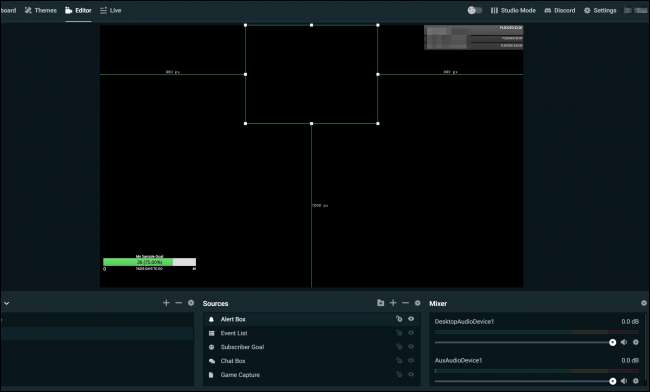
Természetesen mindent helyesen kell elhelyeznie a képernyőn. A legtöbb kütyü alapértelmezett helyzete jól működik, de ha áthelyezni szeretné őket, kattintson rájuk a Források lapon, és átméretezheti és áthelyezheti őket az Ön igényeinek megfelelően.
Témák
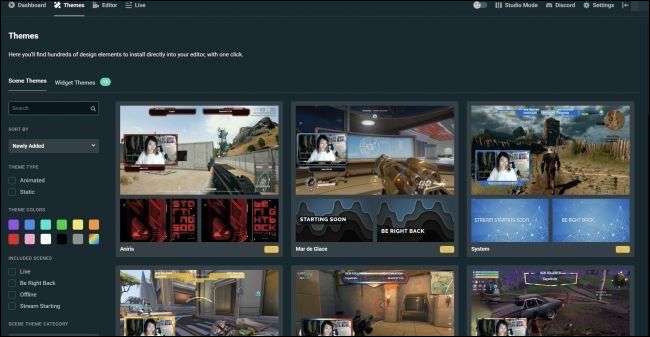
A „Témák” fül előre elkészített sablonokat tartalmaz. Ha nem akarja magát zavarni, hogy mindent konfiguráljon, innen átvehet egy sablont.
A témák azonban nem csak a teljes sablonokra vonatkoznak; vannak témák az egyes kütyükhöz is.
Kép jóváírása: Vaszilidarin / Shutterstock







